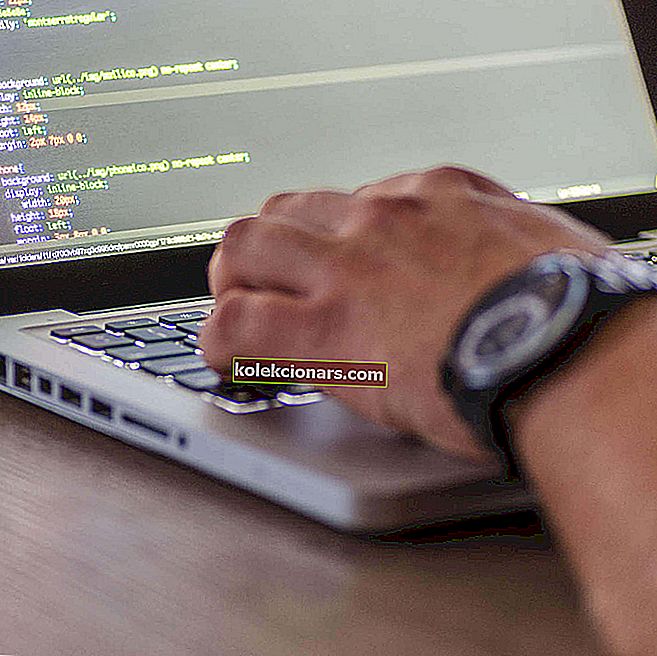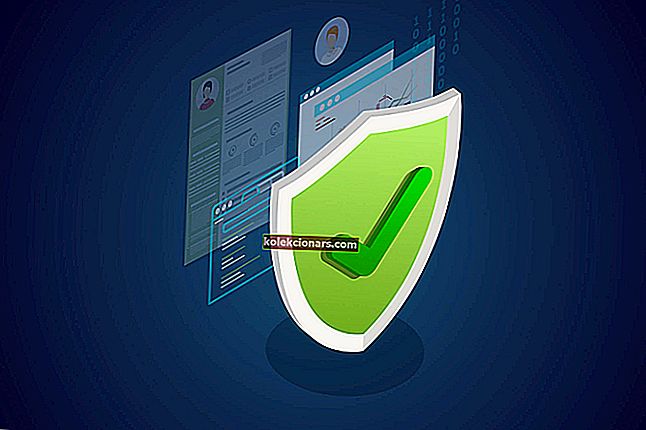- Ar žinojote, kad žaidimų srautinio perdavimo pramonė verta 45 milijardų JAV dolerių? Natūralu, kad vis daugiau įmonių nori pyrago dalies.
- „Disney Plus“ yra naujas vaikas žaidimų srautiniame pasaulyje. Paleista 2019 m., Ši platforma su kiekviena diena vis labiau populiarėja.
- Jei negalite prisijungti prie savo „Disney +“ paskyros, turime šį naudingą jums skirtų sprendimų sąrašą.
- Šis straipsnis yra mūsų „Disney Plus“ trikčių šalinimo centro dalis, kur rasite geriausius sprendimus, kaip išspręsti „Disney +“ problemas.

„Disney Plus“, nepaisant patekimo į vaizdo transliacijos nišą 2019 m., Jau išgarsėjo kaip „Disney“, „Pixar“, „Lucasfilm“ ar „Marvel“ prekės ženklo gerbėjai. Galbūt jūs esate vienas iš jų, tačiau nenusiminkite srauto, nes „Disney Plus“ dar tik kuriasi.
Yra daugybė pranešimų apie abonentų patirtus nesklandumus ir klaidas, įskaitant neveikiantį „Disney Plus“ prisijungimo mygtuką. Spustelėjus Prisijungti nieko neįvyks. Jis tiesiog tampa pilkas, o apkrova nevyksta.
Neleisk, kad tai sugadintų tavo patirtį. Šiame vadove pasidalinsime keliais patarimais ir sprendimais, kurie, mūsų nuomone, pasiteisino, kad „Disney Plus“ prisijungimo mygtukas vėl veiktų.
Ką daryti, jei negaliu prisijungti prie „Disney Plus“?
1. Greitas madingas triukas

Jei kiltų ši problema jūsų kompiuteryje, pirmiausia pritaikykite šį madingą triuką. Tiesiog slinkite šiek tiek žemyn, kol tai taip pat suteiks jums galimybę užsiregistruoti. Po to tiesiog spustelėkite prisijungti ir tai turėtų leisti jums dar kartą spustelėti mygtuką.
2. Atkreipkite dėmesį į „Disney Plus“ naujinius

- Paleiskite „ Mac App Store “ naudodami „ Finder“ .
- Tada kairiajame meniu spustelėkite „ Atnaujinimai“ .
- Galiausiai spustelėkite mygtuką „Atnaujinti“ šalia „ Disney Plus“ programos, jei laukia atnaujinimas.
- Taip pat galite spustelėti Atnaujinti viską, kad atnaujintumėte visas eilėje esančias programas.
Pastaba : atlikite aukščiau nurodytus veiksmus „Mac“ kompiuteriuose.
Kitas dalykas, į kurį reikia atkreipti dėmesį, yra galimas naujas įdiegiamas naujinys. Ši srautinio perdavimo platforma yra palyginti nauja, todėl jai vis dar trūksta stabilumo ir saugumo pataisų, neleidžiančių jai būti duomenų pažeidimų ir nesuskaičiuojamų problemų objektu.
Štai kodėl turėtumėte tikėtis dažnų atnaujinimų, kurie išleidžiami, kad užtaisytų klaidas, pvz., Neveikia prisijungimo mygtukas.
3. Iš naujo įdiekite programą

Norėdami tai išspręsti, taip pat galite pabandyti pašalinti ir tada iš naujo įdiegti „Disney Plus“ programą. Tai paprastai padeda sumažinti užimamą saugyklą, tačiau taip pat atlaisvina visas nemalonias klaidas, su kuriomis galite susidurti.
Pavyzdžiui, „Android“ įrenginiuose palieskite „ Play Store“ , tada palieskite meniu . Paspauskite „ Mano programos“ , palieskite „ Disney Plus“ , tada „ Pašalinti“ ir patvirtinkite. Dabar galite grįžti ir „Disney Plus“ ieškoti „Google Play“ parduotuvėje ir tęsti dar kartą.
Galiausiai prisijunkite prie „Disney Plus“ paskyros naudodami tą patį el. Pašto adresą ir slaptažodį, kuris buvo užregistruotas joje.
Nepamenate visų savo slaptažodžių? Jei norite ramybės, įdiekite vieną iš šių slaptažodžių tvarkyklių!
Ar atlikote aukščiau nurodytas procedūras? Jei bandėte šiuos veiksmus ir „Disney Plus“ prisijungimo mygtukas vis dar neveikia, susisiekite su klientų aptarnavimo tarnyba vienu iš paslaugos teikiamų kontaktinių kanalų.
DUK: Sužinokite daugiau apie „Disney Plus“
- Kodėl negaliu prisijungti prie savo „Disney Plus“ paskyros?
Štai keletas dažniausiai pasitaikančių priežasčių, trukdančių prisijungti prie „Disney Plus“ paskyros: nestabilus interneto ryšys, pralaidumo apribojimai, paskyros savininkas pašalino jus iš savo paskyros, neteisingi užkardos nustatymai ar sugadintos failų problemos.
- Kaip pašalinti asmenį nuo „Disney Plus“ paskyros?
Atlikite šiuos veiksmus, kad pašalintumėte įrenginius iš „Disney Plus“ paskyros:
- Eikite į savo paskyros savininko profilį
- Pasirinkite savo personažą
- Eikite į „ Nustatymai“
- Pasirinkite „ Device Management“ arba „ Registered Devices“
- Norėdami pašalinti visus „ Disney +“ paskyrą, pasirinkite parinktį Pašalinti visus įrenginius .
- Ar „Disney Plus“ turi problemų?
Kartkartėmis „Disney Plus“ iš tikrųjų kyla problemų ir paslauga nepasiekiama. Norėdami patikrinti, ar yra kokių nors žinomų „Disney Plus“ nutraukimo problemų, eikite į oficialų „Disney Plus“ „Twitter“ puslapį ir patikrinkite, ar yra kokių nors „Twitter“ pranešimų, patvirtinančių kokias nors problemas.